Interface web
A Interface web da Quarentena de email é uma alternativa ao Gerente de quarentena de email, mas só está disponível para a Quarentena local.
A Interface web de Quarentena de email não está disponível em um servidor com função de servidor Edge Transport porque o Active Directory não está acessível para autenticação. |
A Interface web da Quarentena de e-mail permite que você veja o estado da quarentena de e-mail. Ela também permite que você gerencie objetos de e-mail em quarentena. Esta interface web pode ser acessada através de links de relatórios de quarentena ou digitando um linki no navegador da web.
Para acessar a interface web da Quarentena de email, você deve autenticar usando credenciais de domínio. O Edge vai autenticar automaticamente um usuário do domínio. Porém, o certificado da página web deve ser válido, Logon automático deve estar ativado no Microsoft Internet Explorer e você deve adicionar o site da interface web da Quarentena de e-mail nos sites da intranet local.
Qualquer usuário no Active Directory pode acessar a interface da Web de quarentena de e-mail, mas verá apenas itens em quarentena enviados para seu endereço de e-mail (incluindo os aliases do usuário). O Administrador é capaz de ver todos os itens colocados em quarentena de todos os destinatários.
O ESET Mail Security não está usando IIS para executar a interface da Web de Quarentena de email. Em vez disso, ele usa a API do Servidor HTTP, que inclui suporte SSL, para permitir a troca de dados por conexões HTTP seguras. |
URL da Web
Este é o URL onde a interface da web de quarentena de e-mail está disponível. Por padrão, é o FQDN do servidor com /quarantine (por exemplo, mailserver.company.com/quarantine). Você pode especificar seu próprio diretório virtual em vez do padrão /quarantine. Você pode alterar o URL da Web a qualquer momento ao editar o valor.
O valor da web deve ser especificado sem um esquema (HTTP, HTTPS) ou número de porta, use apenas a forma fqdn/virtualdirectory. Você também pode usar caracteres curinga em vez do FQDN.
Depois de modificar o URL da Web, não será mais possível reverter para o padrão clicando no ícone de reversão ![]() . Remova a entrada e deixe a caixa de texto em branco. Reinicie seu servidor. Quando o ESET Mail Security é iniciado e encontra o URL da Web vazio, ele vai automaticamente preencher este campo com o valor fqdn/quarantine padrão.
. Remova a entrada e deixe a caixa de texto em branco. Reinicie seu servidor. Quando o ESET Mail Security é iniciado e encontra o URL da Web vazio, ele vai automaticamente preencher este campo com o valor fqdn/quarantine padrão.
O ESET Mail Security é compatível com URLs da Web em quatro formas diferentes: Coringa forte (+/quarantine) Veja a seção Categorias de especificador do host do artigo Strings UrlPrefix para mais informações. |
Idioma da web e do relatório
Esse recurso permite que você defina o idioma da interface da Web de quarentena de e-mail e dos Relatórios de quarentena.
Porta HTTPS
A porta HTTPS é usada para a Interface da web. O número da porta padrão é 443.
Porta HTTP
Porta HTTP - usada para liberar emails da quarentena através de relatórios de email.
Se você não tiver o certificado SSL instalado no IIS, configure o vínculo de porta HTTPS. Se você alterar o número da porta para HTTPS ou HTTP, certifique-se de adicionar a correspondência ao vínculo de porta no IIS. |
Ativar administradores padrão
Por padrão, membros do grupo de administradores recebem acesso de administrador para a Interface da web de quarentena de e-mail. O acesso de Admin não tem restrições e deixa o Admin ver todos os itens colocados em quarentena de todos os destinatários. Se você desabilitar essa opção, somente os usuários listados em Direitos de acesso adicionais (ver abaixo) poderão acessar a interface da web de quarentena de e-mail.
Direitos de acesso adicionais
Esse recurso permite que os usuários gerenciem a quarentena de e-mail de outros usuários. Você pode criar administradores de quarentena concedendo a um usuário (ou grupo) acesso adicional à interface da Web de quarentena de e-mail de outro usuário (ou de todos os membros do grupo) para gerenciar itens em quarentena.
1.Clique em Editar para abrir a janela de direitos de acesso adicionais, e clique em Adicionar.
2.Clique em Selecionar e use o seletor de objetos do Active Directory para escolher um usuário ou um grupo cujos membros terão acesso à Quarentena de E-mail.
3.Selecione o Tipo de acesso no menu suspenso:
•Administrator - o usuário tem acesso de administrador para a Interface da web de quarentena de email.
•Acesso delegado – o usuário (delegado) tem permissão para ver e gerenciar mensagens em quarentena para outro destinatário. Especifique o Endereço do destinatário digitando um endereço de email para um usuário, cujas mensagens colocadas em quarentena serão gerenciadas pelo delegado. Se um usuário tiver alias no Active Directory, você pode adicionar direitos de acesso adicionais a cada alias, se desejar.
•Usuário ou grupo delegado – o mesmo que Acesso delegado, e o usuário também pode usar o seletor de objetos do Active Directory para escolher um usuário ou um grupo que terá a quarentena dos respectivos membros gerenciada.
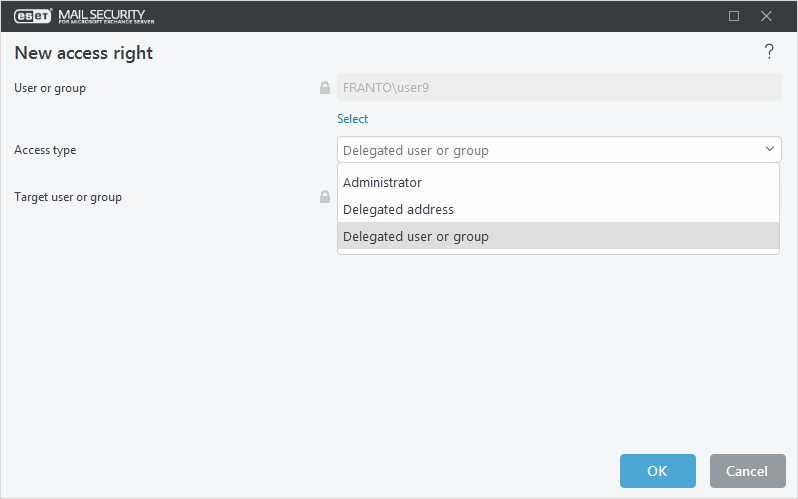
4.Clique em Selecionar e escolha um Usuário ou grupo de destino. Use o seletor de objetos do Active Directory para escolher um usuário ou grupo que terá a quarentena dos membros gerenciada pelo delegado selecionado na Etapa 2.
Um exemplo de usuários que receberam direitos de acesso adicionais para a Interface da web de quarentena de email:
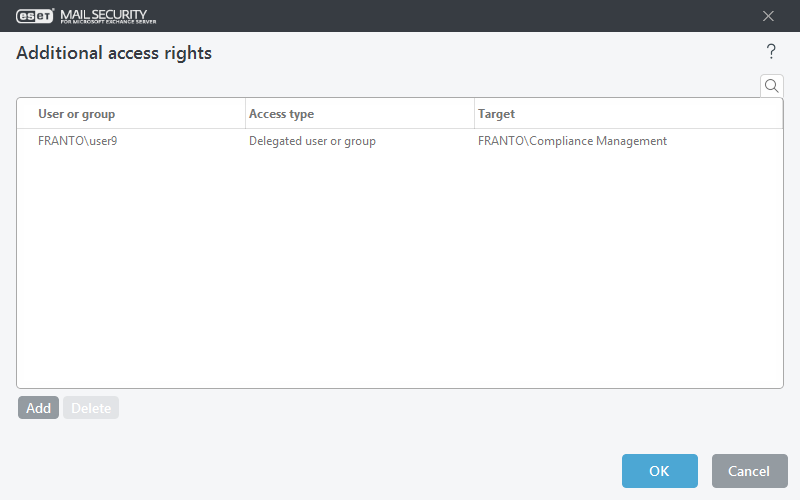
Para acessar a interface Web da Quarentena de e-mail, abra seu navegador e use o URL especificado em Configuração avançada (F5) > Servidor > Quarentena de email > Interface da web > Url da web.
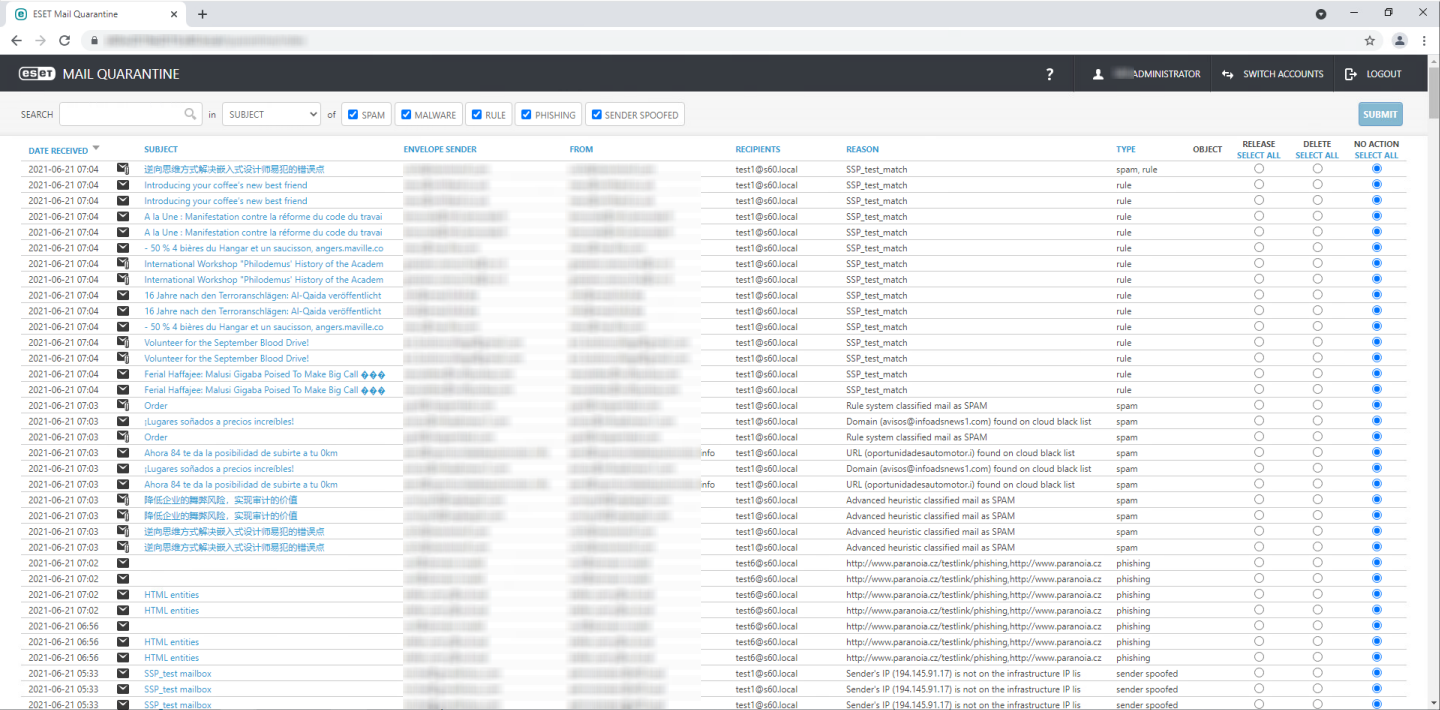
Lançamento
Esse recurso libera o e-mail ao seu destinatário original usando o Diretório de reprodução, e exclui o e-mail da quarentena. Clique em Enviar para confirmar a ação.
Ao liberar um email da quarentena, o ESET Mail Security ignora o cabeçalho To: MIME pois ele pode ser facilmente falsificado. Em vez disso, ele usa as informações originais de destinatário do comando RCPT TO: adquirido durante a conexão SMTP. Isto garante que o destinatário de email correto recebe a mensagem sendo liberada da quarentena. |
Se você executar um ambiente de cluster e liberar uma mensagem da quarentena, a mensagem não será colocada em quarentena novamente pelos outros nós ESET Mail Security. Isso é feito por meio da sincronização das regras entre os nós do cluster. |
Solte para
Se você não quiser liberar um e-mail para todos os destinatários, use essa opção para selecionar destinatários específicos que receberão o e-mail liberado. Essa opção está disponível apenas para mensagens com vários destinatários.
Excluir
Esse recurso remove itens da quarentena. Clique em Enviar para confirmar a ação.
Quando clicar em Assunto, uma janela pop-up será aberta com detalhes sobre o email em quarentena como Tipo, Motivo, Remetente, Data, Anexos, etc.
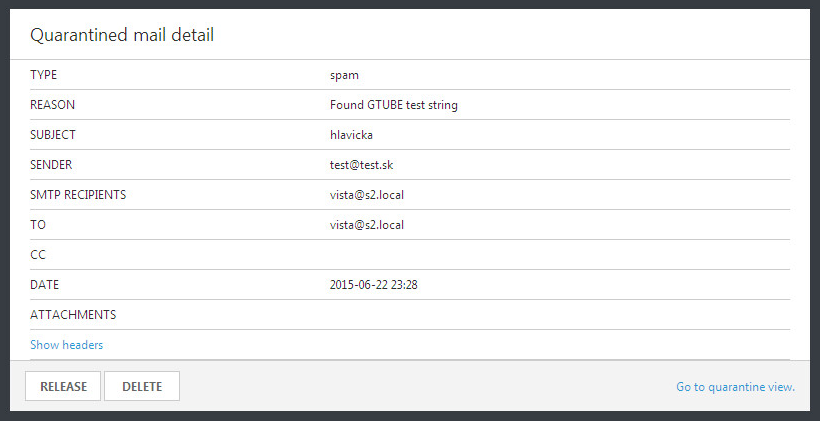
Clique em Mostrar cabeçalhos para revisar o cabeçalho do e-mail em quarentena.
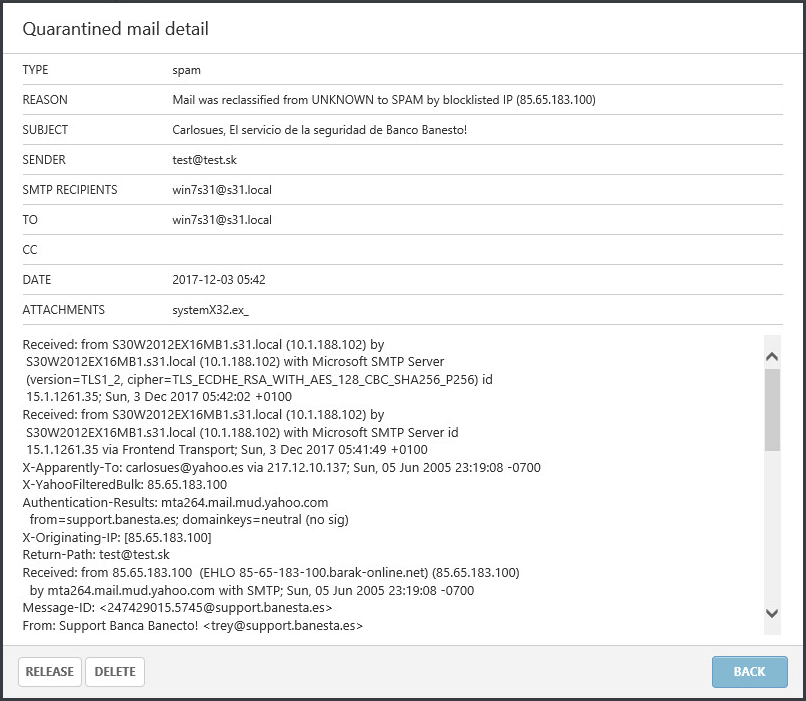
Se quiser, clique em Lançar ou Excluir para realizar uma ação com uma mensagem de email em quarentena.
Você deve fechar a janela do navegador para sair completamente da interface web da Quarentena de e-mail. Caso contrário, clique em Ir para a vista de quarentena para voltar para a tela anterior. |
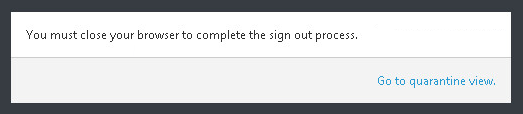
Se estiver tendo problemas para acessar a interface da web da Quarentena de e-mail do seu navegador ou estiver recebendo o erro HTTP Error 403.4 - Forbidden ou similar, verifique qual Tipo de quarentena está selecionado e certifique-se de que é a Quarentena local e que Ativar interface da web está ativado. |
